
چگونه کنترلر پلی استیشن 4 را به موبایلهای اندرویدی متصل کنیم؟
با پیشرفت روز افزون بازیهای موبایلی، گیمرهای تازهای پا به به عرصه گذاشتهاند که اگر در خیابان، مترو یا حتی تاکسیها خوب به اطرفتان نگاه کنید، مطمئنا یکی دوتایی از آنها را در نزدیکی خود ...
با پیشرفت روز افزون بازیهای موبایلی، گیمرهای تازهای پا به به عرصه گذاشتهاند که اگر در خیابان، مترو یا حتی تاکسیها خوب به اطرفتان نگاه کنید، مطمئنا یکی دوتایی از آنها را در نزدیکی خود خواهید دید. بازیهای موبایلی خیلی وقت است که دیگر سادگی را کنار گذاشتهاند و با قرار گرفتن در قالبی پختهتر، گیمرهای حرفهای بیشتری را به سمت خود فرا میخوانند.
اما هنوز هم هستند گیمرهایی که نمیدانند چطور باید مقدمات تجربه بازیهای حرفهای را روی موبایل فراهم کرد. به هر حال مکانیک بازیهای موبایل امروزی، خیلی پیچیدهتر و گستردهتر از بازیهاییست که در دهه گذشته روی این پلتفرم تجربه میکردیم. پس نیاز امروز بازیهای موبایلی ایجاب میکند که حین تجربه آنها کنترلر به دست بگیریم و از این طریق در دنیای دلنشینشان غرق شویم.
خوشبختانه در حال حاضر، این کنترلر میتواند دوال شاک 4 یا کنترلر اکس باکس وان باشد. نحوه اتصال این کنترلرها به موبایلهای اندرویدی نیز خیلی آسانتر از چیزیست که فکرش را میکنید. به همین خاطر، در این مطلب به سراغ این موضوع رفتهایم و از نحوه اتصال کنترلر پلی استیشن 4 به موبایلهای اندرویدی برایتان میگوییم.
نحوه اتصال کنترلر پلی استیشن 4 به موبایلهای اندروید
همانطور که پیشتر گفتم، اتصال کنترلر پلی استیشن 4 به موبایلهای اندرویدی کار چندان سختی نیست. فقط به ترتیب مراحل زیر را پشت سر بگذارید تا دوال شاک 4 به موبایلتان متصل شود:
۱) ابتدا کنترلر پلی استیشن 4 را بردارید و کلیدها PS button و Share button را همزمان بفشارید و نگه دارید. این کار را تا زمانی ادامه دهید که لایت بار دوال شاک 4 شروع به چشمک زدن کند.

۲) حالا به تنظیمات گوشی خود بروید و وارد بخش مربوط به بلوتوث دستگاه شوید.
۳) با روشن کردن بلوتوث دستگاه، به دنبال گزینه Wireless Controller در بخش Available Devices بگردید.
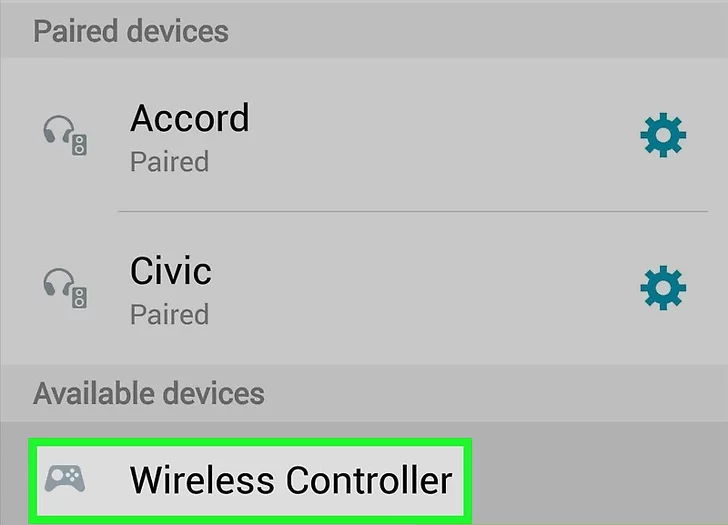
۴) حالا کافیست این گزینه را انتخاب کنید تا کنترلر پلی استیشن 4 به همین راحتی به گوشی اندرویدی شما متصل شود. آن وقت دیگر میتوانید بازیهایی که از کنترلر پشتیبانی میکنند را به طور کامل با کنترلر پلی استیشن 4 اجرا کنید.
دیدگاهها و نظرات خود را بنویسید
برای گفتگو با کاربران ثبت نام کنید یا وارد حساب کاربری خود شوید.


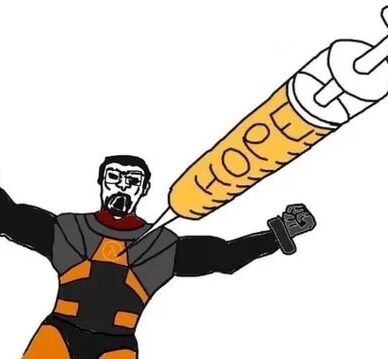






















سلام من دستم به گوشی متصل میشه اما کار نمیکنه لطفا کمک کنید گوشی من a5 2017 هستش
برای پابجی چطور میشه استفاده کرد
اصلا توی بولوتوث پیدا نمیکنه
سلام مال من اصلا توی قسمت بولدتوث پیدا نکرد
سلام میشه از این قابلیت توی کال آف دیوتی موبایل استفاده کرد؟
اره میشه ولی باید بری تو ستینگ خود کال اف یه گزینه عکس دسته هست اون رو بزنی میتونی بازی کنی